Editieren eines Chasers
Einen Chaser zum Editieren öffnen
Neue Schritte lassen sich wie gewohnt mit und der Swop-Taste des Playbacks am Ende des Chasers anfügen.
Zur Anzeige einer Übersicht der vorhandenen Schritte dient die 'Playback View'-Ansicht (berühren Sie das Display oberhalb des Reglers, oder drücken Sie View/Open und die entsprechende Swop-Taste). Um eine bestimmte Zeitvorgabe zu ändern, klicken Sie den entsprechenden Wert (oder einen ganzen Bereich) auf dem Touchscreen an und benutzen die Funktionstasten für die gewünschte Änderung
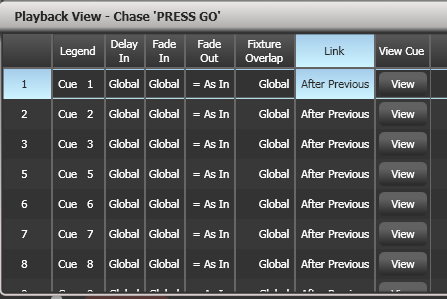
Ändern eines Chasers mit der Unfold-Funktion
Eine weitere Möglichkeit zum Editieren eines Chasers bietet die Unfold-Funktion. Die Taste Unfold (‚Aufklappen') legt jeden einzelnen Schritt eines Chasers auf einen der Regler, so dass sich jeder Schritt einzeln aufrufen und editieren lässt, als wäre er ein separater Cue. Ebenso lassen sich damit einzelne Zeitvorgaben für jeden Schritt machen.
Drücken Sie die Unfold-Taste, und dann die Swop-Taste des zu bearbeitenden Chasers.
Die ersten zehn Chaserschritte werden daraufhin auf die Regler abgebildet.
Aktivieren Sie einen Regler, um den jeweiligen Schritt zu sehen (dabei werden die Überblendzeiten wie programmiert abgerufen).
Die verschiedenen Optionen des 'Unfold'-Menüs werden weiter unten beschrieben.
Drücken Sie nochmals Unfold, um den Modus wieder zu beenden.
Um einen Schritt zu ändern, drücken Sie Clear, um den Programmierspeicher zu löschen, aktivieren den Schritt mit dem entsprechenden Regler, machen die gewünschten Änderungen, drücken
Record Step, und anschließend die Swop-Taste des entsprechenden Schrittes.Zum Einfügen eines Schrittes zwischen zwei vorhandene Schritte stellen Sie zunächst das gewünschte Bild ein, drücken dann [Insert Step] und geben mit den Ziffern die gewünschte Schrittnummer ein (etwa 1.5, wenn der Schritt zwischen den Schritten 1 und 2 eingefügt werden soll). Sollte ein Schritt mit dieser Nummer bereits vorhanden sein, so wird dieser mit den neuen Einstellungen gemischt; anderenfalls wird ein neuer Schritt eingefügt.
Zum Anhängen eines neuen Schritts am Ende des Chasers stellen Sie das gewünschte Bild ein, drücken Insert Step, und anschließend die Swop-Taste des nächsten freien Schrittes.
Um die aktuellen Werte im Programmierspeicher in den aktuellen Schritt zu integrieren (mergen), klicken Sie zweimal auf [Record Step].
Zum Ändern einzelner Zeiteinstellungen drücken Sie Edit Times, dann die entsprechende Swop-Taste (oder tippen die Schrittnummer ein), und stellen die gewünschten Zeiten ein. Details dazu finden sich im Abschnitt Zeiten bei Chasern.
Enthält der Chaser mehr Schritte als es Fader gibt, so lässt sich mit den Funktionstasten Previous Page (zurück) und Next Page (vor) zwischen den Seiten umschalten.
Laden eines Chase-Schritts mit Include
Einzelne Chaser-Schritte lassen sich ebenfalls per Include-Funktion in den Programmer laden. Dazu drücken Sie Include, wählen den Chaser, tippen die gewünschte Schritt-Nummer ein und drücken Include Cue.
Damit kann man z.B. einen Chase-Schritt in einem anderen Chaser wiederverwenden oder als Einzelcue speichern. Ebenso sinnvoll ist das, wenn man z.B. Shapes oder Effekte in diesem Schritt editieren will und das nicht in der Playback-Ansicht macht. Siehe Playback View window.